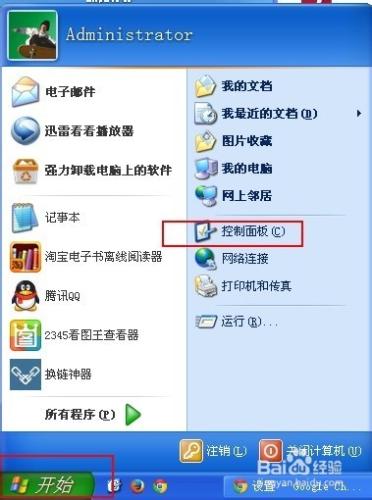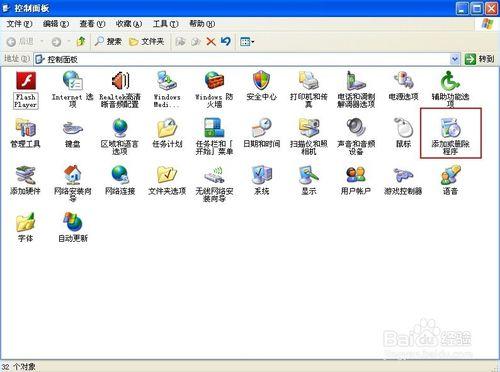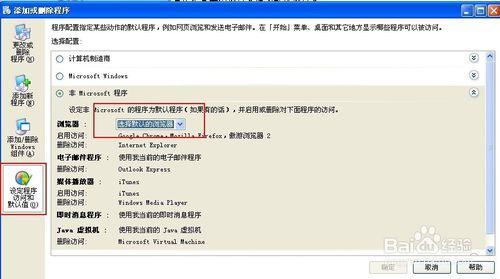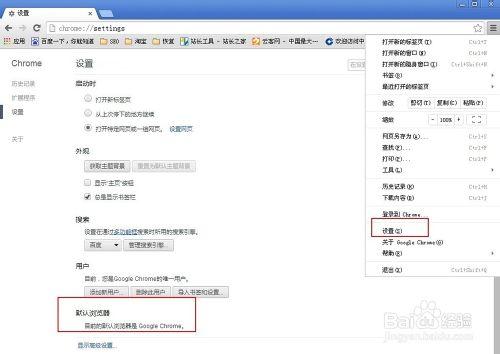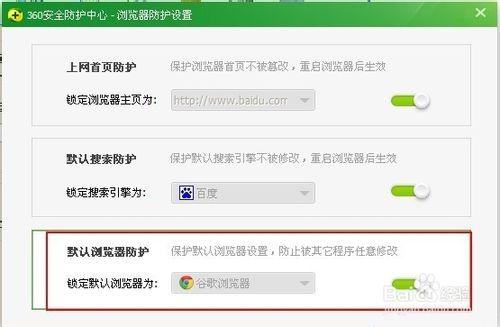怎麼把某一個瀏覽器設為預設瀏覽器?
筆者這邊介紹三種不同的設定預設瀏覽器的方法,第三種是少數人會經常遇到的,下面就為大家簡單分享下
工具/原料
控制面板
360安全軟體
谷歌瀏覽器
方法1
這邊以XP系統為例,win7設定原理相同
開啟控制面板
新增或刪除程式
找到 設定程式訪問和預設值
方法2
直接開啟你想設定為預設的瀏覽器,這邊以谷歌為例
選擇 自定義及控制Google Chrome,然後是 預設瀏覽器,這邊谷歌是我預設瀏覽器,因此不需要修改,在你需要設定預設瀏覽器裡面有個直接設定,這個自己找到設定部分可以找到。
按照不同瀏覽器裡面進行設定,方法大同小異
方法3
這種方法有些人會遇到,因為一些安全軟體鎖定了預設瀏覽器,以上修改流程無效,而你又找不到設定方法,那麼看下這個小技巧。
下面我們做下演示過程,假設我的現在想把火狐作為預設瀏覽器,而現在預設的是谷歌。
進入火狐 工具-選項-選擇讓firfox成為我的預設瀏覽器
因為我的360衛士鎖定的是谷歌瀏覽器,因此,點選彈出的修改鎖定,然後直接修改為火狐瀏覽器為預設的即可
注意事項
如果你採用前兩種方法沒有效果,建議是不是這邊介紹的方法3,直接在軟體鎖定的介面修改